MinGWを使ってみる(2)
MSYSのインストール
MSYSの入手
MSYSはMinGWのホームページのダウンロードページ よりダウンロードできます。SourceForgeよりのダウンロードになります。
File List の Current の欄にある MSYS-1.0.10.exe をダウンロードします。

MSYSインストーラの実行
ダウンロードした MSYS-1.0.10.exe を実行します。
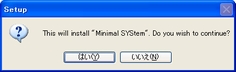
ダイアログが表示されるので、[はい]をクリックします。
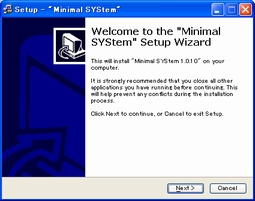
セットアップウイザードを開始します。[Next >]をクリックします。
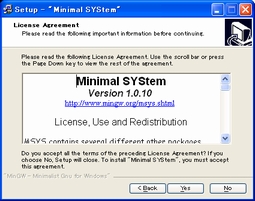
ライセンスの同意確認です。ライセンス条項を確認し、同意するばあいは、[Yes]をクリックします。
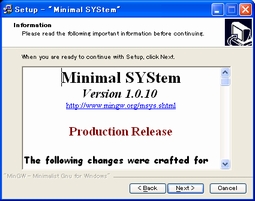
MSYSの情報が記載されています。[Next >]をクリックします。
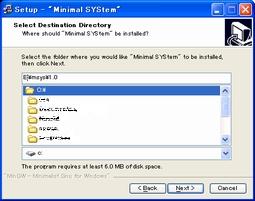
インストールする場所を指定します。空白は含めないほうがよいでしょう。必要な空き領域が表示されていますので、空き領域を確認し、[Next >]をクリックします。
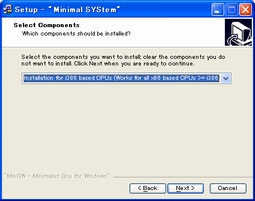
コンポーネントの選択です。[Installation for i386 based CPUs (Works for all x86 based CPUs >= i386)]しか選べませんので、そのまま、[Next >]をクリックします。
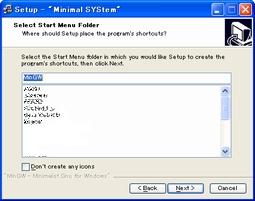
スタートメニューのフォルダ選択です。よろしければ[Next >]をクリックします。 [Don't create any icons]にチェックをいれると、スタートメニューの登録とデスクトップのアイコンは作成されません。
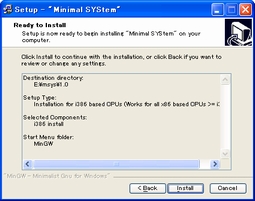
インストール内容の確認です。よろしければ[Install]をクリックします。
インストールの最後にDOSプロンプトが開き、応答を求められます。
This is a post install process that will try to normalize between your MinGW install if any as well as your previous MSYS installs if any. I don't have any traps as aborts will not hurt anything. Do you wish to continue with the post install? [yn ]
インストールの後処理を続行するかの問いに対して y を入力し[Enter]キーを押します。
Do you have MinGW installed? [yn ]
MinGWをインストール済みかの問いに対して、 y を入力し[Enter]キーを押します。
Please answer the following in the form of c:/foo/bar. Where is your MinGW installation?
MinGWをインストールした場所を入力します。セパレータの表記は ¥ ではなくて / ですので注意してください。 Cドライブ直下のMinGWフォルダの場合は c:/MinGW と入力します。 入力したら[Enter]キーを押します。
Creating /etc/fstab with mingw mount bindings.
Normalizing your MSYS environment.
You have script /bin/awk
You have script /bin/cmd
You have script /bin/echo
You have script /bin/egrep
You have script /bin/ex
You have script /bin/fgrep
You have script /bin/printf
You have script /bin/pwd
You have script /bin/rvi
You have script /bin/rview
You have script /bin/rvim
You have script /bin/vi
You have script /bin/view
Oh joy, you do not have c:/MinGW/bin/make.exe. Keep it that way.
C:\msys\1.0\postinstall>pause
続行するには何かキーを押してください . . .
最後に上記メッセージが表示されますので何かキー(スペースキー等)を押せばDOSプロンプトが終了します。
「Oh joy, you do not have e:/MinGW/bin/make.exe. Keep it that way.」と make がないと表示されますが、 MSYSに make.exe が含まれますので問題ありません。これは MinGW の bin フォルダ下に make.exe が存在する場合、 mingw32-make.exe に名前を変更しようとします。MinGWをインストールした状態では MinGW の bin フォルダ下 には make.exe は存在せず mingw32-make.exe が存在しています。
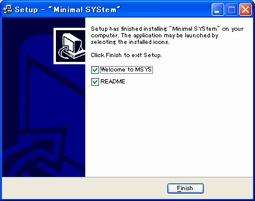
インストールが完了しました。[Finish]をクリックします。
MSYSを使ってみる
MSYSの起動
スタートメニューから[MinGW]-[MSYS]-[msys]でMSYSを起動します。(デフォルトのままスタートメニューに登録した場合です)
ターミナル(rxvt)が起動されますので、本ターミナル上でコマンドが利用できます。
ホームディレクトリは、<MSYSのインストーリディレクトリ>/home/<ユーザ>になります。
ドライブを指定する場合は、/<ドライブ名>で指定します。 例えば、d:\work に移動する場合は以下のように指定します。
$ cd /d/work
Cソースのコンパイル
前回、作成したソースをGCCでコンパイルしてみましょう。 ターミナル(rxvt)から、ソースファイルを作成したディレクトリに移動し、gccで作成したソースファイル(sample.c)をコンパイルし実行ファイル(sample.exe)を作成します。
$ gcc sample.c -o sample.exe
プログラムの実行
作成したプログラムを実行してみましょう。
$ sample.exe Hello,World!
